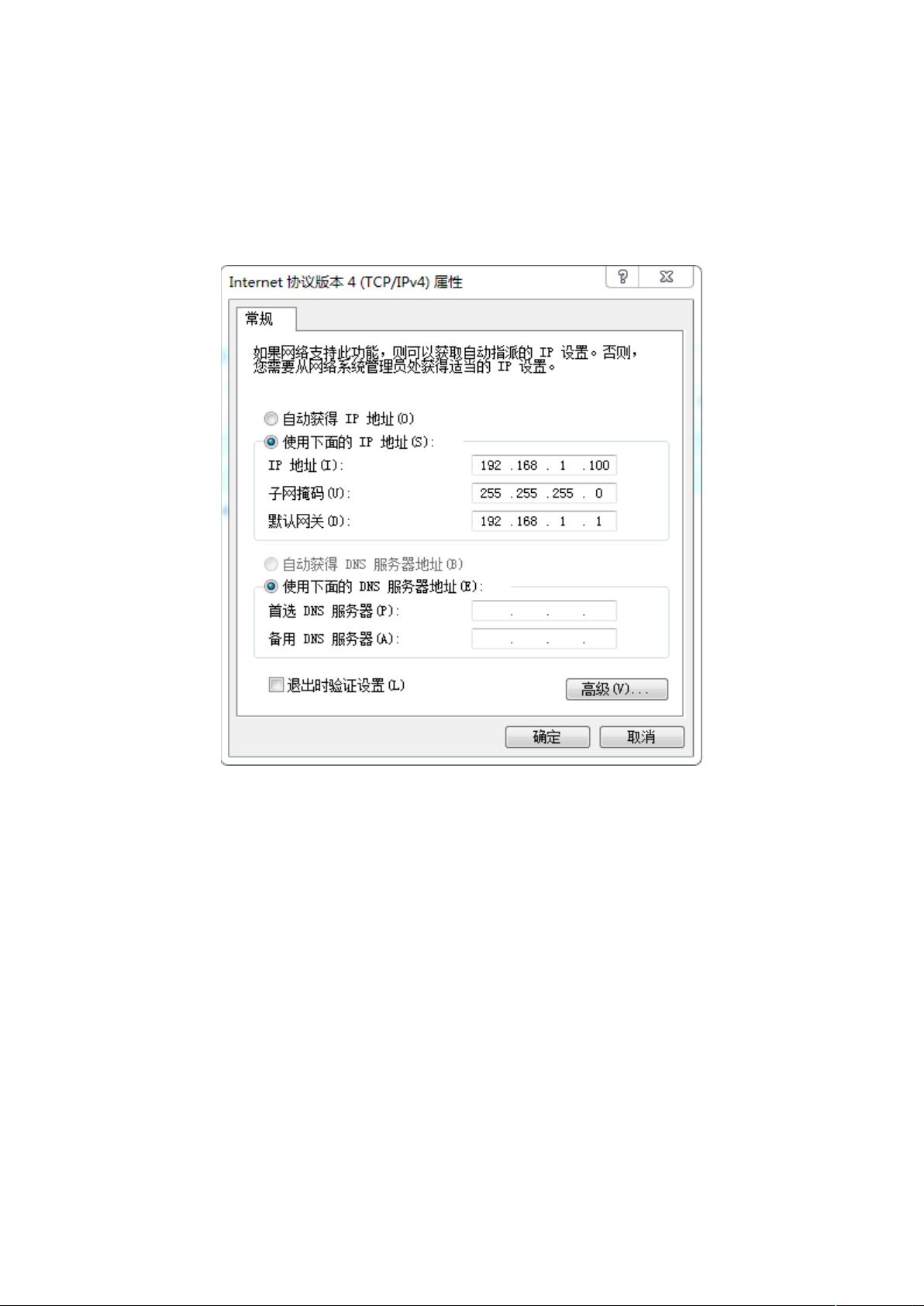Windows Server 2003 DNS服务器配置指南
需积分: 16 42 浏览量
更新于2024-09-10
收藏 1.89MB DOC 举报
"这篇资源详细介绍了如何在Windows Server 2003上配置DNS服务器,包括设置静态IP、安装DNS服务组件以及创建正向查找区域的步骤。"
在Windows Server 2003中配置DNS服务器是网络管理的重要环节,主要用于实现域名到IP地址的转换。以下是配置过程的关键步骤:
1. **分配静态IP地址**:
DNS服务器必须使用静态IP地址,这是因为如果使用动态IP,当地址发生变化时,会导致客户端无法正确找到DNS服务器,从而影响域名解析。确保服务器的网络设置中,IP地址、子网掩码和默认网关等信息配置正确且稳定。
2. **安装DNS服务组件**:
在默认情况下,Windows Server 2003 (SP1) 并未包含DNS服务。管理员需要通过控制面板的“添加或删除程序”来添加DNS组件。这需要运行“Windows组件安装向导”,在“网络服务”子组件中勾选“域名系统(DNS)”,并按照向导指示进行安装,可能需要提供安装光盘或指定安装文件路径。
3. **申请正式域名和DNS解析服务**:
若要使内部DNS服务器能处理来自Internet的域名解析请求,需向域名注册机构(如新网、万网)申请正式的域名,并注册DNS解析服务。此外,局域网内的DNS服务器应具有可从Internet访问的固定IP地址,以便外部请求能正确路由到该服务器。
4. **配置DNS服务器向导**:
安装完成后,系统会启动“配置DNS服务器向导”。这个向导帮助创建第一个正向查找区域,这对于小型网络特别适用。在向导中,首先在“管理工具”中选择“DNS服务器”,然后按照以下步骤操作:
- 在“选择配置操作”对话框中,选择“创建正向查找区域”。
- 在“区域名称”对话框中输入要创建的区域名称,例如“jinshouzhi.com.cn”。
- 在“区域文件”对话框中确认默认的区域文件名,通常保存在“windows\system32\dns”目录下。
完成以上步骤后,DNS服务器就能开始解析指定区域内的域名了。对于大型网络,可能还需要配置反向查找区域、添加主机记录(A记录)、别名记录(CNAME记录)以及其他高级设置,以满足各种网络需求。同时,为了保证DNS服务的稳定性和安全性,定期备份DNS区域文件和更新策略也是必不可少的。
2010-03-22 上传
点击了解资源详情
点击了解资源详情
2010-10-14 上传
2022-07-06 上传
2020-09-30 上传
点击了解资源详情
点击了解资源详情
秦风天涯
- 粉丝: 4
- 资源: 11
最新资源
- 高清艺术文字图标资源,PNG和ICO格式免费下载
- mui框架HTML5应用界面组件使用示例教程
- Vue.js开发利器:chrome-vue-devtools插件解析
- 掌握ElectronBrowserJS:打造跨平台电子应用
- 前端导师教程:构建与部署社交证明页面
- Java多线程与线程安全在断点续传中的实现
- 免Root一键卸载安卓预装应用教程
- 易语言实现高级表格滚动条完美控制技巧
- 超声波测距尺的源码实现
- 数据可视化与交互:构建易用的数据界面
- 实现Discourse外聘回复自动标记的简易插件
- 链表的头插法与尾插法实现及长度计算
- Playwright与Typescript及Mocha集成:自动化UI测试实践指南
- 128x128像素线性工具图标下载集合
- 易语言安装包程序增强版:智能导入与重复库过滤
- 利用AJAX与Spotify API在Google地图中探索世界音乐排行榜